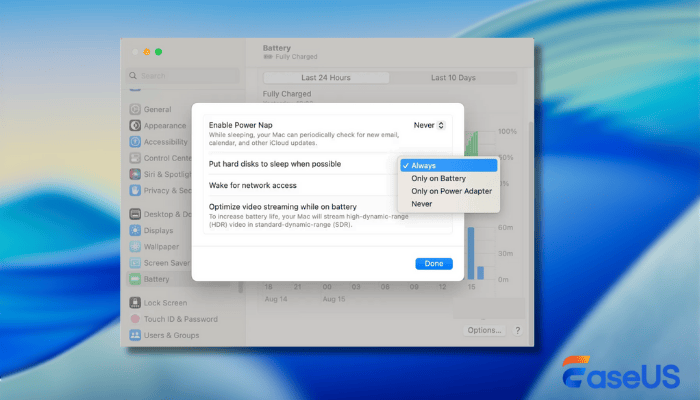Mijn M1 MacBook Air blijft mijn SD-kaart uitwerpen. Ik heb een nieuwe gekocht in de veronderstelling dat dit het probleem zou oplossen, maar dat is niet zo. Dus kocht ik een nieuwe kaartlezer en... hetzelfde probleem! Als ik de map van de SD-kaart niet open, is alles in orde, maar als ik hem 10 seconden open en BOEM, wordt hij willekeurig uitgeworpen. Ik heb ook geprobeerd de SD-kaart te formatteren met Utility en de SMC te resetten, maar niets! Kan iemand me helpen? Ik zou het erg waarderen. - vanApple Community
Als je SD-kaart steeds de verbinding verbreekt op je Mac, ben je niet de enige. Veel Mac-gebruikers hebben net als jij last van dit vervelende probleem, vooral bij het gebruik van externe kaartlezers of USB-C-hubs.
Hier zijn enkele mogelijke redenen die dit probleem met de Mac SD-kaartverbinding kunnen veroorzaken:
- ⚠️Losse verbinding. Dit is de eerste reden om te overwegen; misschien ligt het aan je kaartlezer. Kleine stofdeeltjes of olie kunnen het contact tussen de SD-kaart en de lezer verstoren.
- ⚠️ Verouderde macOS- of driverproblemen. Als macOS-gebruiker kunt u het SD-kaartstuurprogramma niet zelfstandig bijwerken. Als uw SD-kaart niet leesbaar is op een Mac , moet u macOS mogelijk bijwerken.
- ⚠️Bestandssysteem van SD-kaart beschadigd. Wanneer de SD-kaart beschadigd is, ziet u mogelijk ook waarschuwingsberichten zoals ' Schijf niet correct uitgeworpen '.
- ⚠️Energiebesparingsinstellingen. macOS zet inactieve schijven soms in de slaapstand. Dat kan per ongeluk de verbinding met je SD-kaart verbreken tijdens de gegevensoverdracht.
Om dit probleem met de steeds uitgeworpen SD-kaart op je Mac op te lossen, kun je verschillende oplossingen volgen. Maar als je door dit probleem al belangrijke bestanden bent kwijtgeraakt, is het beter om professionele Mac SD-kaartherstelsoftware te gebruiken om essentiële gegevens te redden.
Methode 1. Controleer eerst de fysieke verbinding van de SD-kaart
Dit is het eerste wat je moet proberen, en de eenvoudigste methode om problemen met een SD-kaart op te lossen die steeds loskoppelt en opnieuw verbinding maakt. Volg deze manieren om je verbinding te controleren:
- Gebruik een andere SD-kaartlezer of USB-poort.
- Sluit de kaart rechtstreeks aan op uw Mac in plaats van een USB-hub te gebruiken.
- Sluit uw SD-kaart aan op een andere Mac of uw digitale camera om te zien of dit hetzelfde gedrag vertoont.
Nadat u al deze testmethoden hebt geprobeerd, wordt de verbinding met uw SD-kaart nog steeds overal verbroken of wordt de SD-kaart niet weergegeven op de Mac . Waarschijnlijk is de kaart zelf defect.
U kunt deze testmethoden ook delen op sociale media om meer Mac-gebruikers te helpen dit probleem met het loskoppelen van externe schijven op te lossen.
Methode 2. Wijzig de batterij-instellingen en zet de harde schijven nooit in de slaapstand
U kunt de energiebesparende functie van de Mac inschakelen om externe apparaten los te koppelen wanneer de computer in de slaapstand staat. Dit kan onbedoeld externe schijven uitwerpen. Het uitschakelen van deze functie kan nuttig zijn:
Stap 1. Ga naar Systeeminstellingen > Batterij.
Stap 2. Zoek naar de optie 'Harde schijven indien mogelijk in slaapstand zetten'.
Stap 3. Wijzig de instelling naar "Nooit" en start uw Mac opnieuw op.
![Zet harde schijven indien mogelijk nooit in de slaapstand.]()
Na deze wijziging zou uw SD-kaart verbonden moeten blijven, zelfs tijdens langere overdrachten of als deze inactief is.
Methode 3. Werk macOS bij om het probleem met kaartherkenning op te lossen
Soms zijn het gewoon bugs in het macOS-besturingssysteem die verhinderen dat je SD-kaart verbinding maakt met je Mac. In dat geval kun je het beste proberen macOS bij te werken naar de nieuwste versie, want Apple brengt regelmatig kleine patches uit die de manier waarop macOS met externe schijven omgaat, verbeteren.
Ga naar Systeeminstellingen > Algemeen > Software-update en installeer alle updates die in behandeling zijn. Start je Mac daarna opnieuw op en test je SD-kaart opnieuw. Veel gebruikers melden dat een eenvoudige systeemupdate hun probleem met willekeurige uitwerping direct oploste.
![macOS updaten]()
Methode 4. Voer Eerste Hulp uit om het SD-kaartverbindingsprobleem op te lossen
Om een SD-kaart met bestandssysteemfouten te repareren, heeft macOS een handige ingebouwde tool genaamd Schijf-EHBO. Deze kan automatisch bestandssysteemfouten detecteren en proberen te herstellen. Je vindt deze functie in Schijfhulpprogramma en kunt een SD-kaart op een Mac repareren :
Stap 1. Open Schijfhulpprogramma (Programma's > Hulpprogramma's) op uw Mac.
Stap 2. Selecteer uw SD-kaart in de zijbalk.
Stap 3. Klik op Eerste Hulp en kies vervolgens Uitvoeren. Het proces duurt niet lang; wacht tot het proces is voltooid en bekijk het rapport.
![Eerste Hulp uitvoeren]()
Methode 5. SD-kaart opnieuw formatteren in Schijfhulpprogramma
Dit is de laatste oplossing die je kunt proberen. Het formatteren van je SD-kaart kan ook corruptieproblemen oplossen, maar je verliest alles als je geen back-up van je geheugenkaart maakt. Lees hoe je een SD-kaart formatteert in Schijfhulpprogramma:
Stap 1. Open Schijfhulpprogramma en kies uw SD-kaart.
Stap 2. Klik op "Wissen".
Stap 3. Kies een geschikt formaat, zoals exFAT (voor bestanden groter dan 4 GB) of MS-DOS (FAT32).
Stap 4. U kunt de naam van uw kaart wijzigen en vervolgens nogmaals op 'Wissen' klikken.
![SD-kaart wissen op Mac]()
Voor SD-kaarten die onleesbaar of RAW-bestand zijn geworden, of voor bestanden die per ongeluk verdwenen zijn door een plotselinge ontkoppeling van de SD-kaart, moet u gegevens van de SD-kaart herstellen. Als u geen back-ups hebt, is professionele SD-kaartherstelsoftware een goede keuze.
EaseUS Data Recovery Wizard voor Mac is speciaal voor deze scenario's ontwikkeld. Het kan een onstabiele of beschadigde SD-kaart scannen en bestanden herstellen.
Nadat u de kaart opnieuw hebt geformatteerd in Schijfhulpprogramma, kunt u de SD-kaart op uw Mac nog steeds deformatteren met de EaseUS-hersteltool. Wat dit vooral handig maakt, is dat het werkt, zelfs als uw SD-kaart tijdens het scannen af en toe loskoppelt. De software pauzeert automatisch en gaat verder zodra de kaart weer verbinding maakt, waardoor het risico op gegevensverlies wordt geminimaliseerd. Deze software kan u bovendien helpen bij het maken van een schijfkopie van uw SD-kaart.
Bekijk de volgende tutorial om ontbrekende gegevens van een SD-kaart te herstellen:
Stap 1. Selecteer de SD-kaart
- Sluit uw geheugenkaart correct aan op uw Mac. Start de EaseUS Data Recovery Wizard voor Mac.
- Ga naar "SD-kaart herstellen", zoek uw Canon/Nikon/Go Pro/DJI/Sony SD-kaart en klik op "Zoeken naar verloren bestanden".
Stap 2. Filter verloren SD-kaartgegevens
Na de scan worden alle bestanden weergegeven in het linkerdeelvenster van de scanresultaten. Vind gewenste foto's, video's en andere bestanden.
Stap 3. Bekijk en herstel de gegevens
Bekijk een voorbeeld van de SD-kaartgegevens en selecteer de gewenste bestanden. Klik vervolgens op de knop 'Herstellen'. Sla de herstelbare bestanden niet op de SD-kaart zelf op, voor het geval dat de gegevens worden overschreven.
Als deze SD-kaarthersteltool nuttig voor u is, deel hem dan gerust op sociale media. Zo helpt u meer vrienden!
Conclusie
Meestal kunt u problemen met het loskoppelen van uw SD-kaart oplossen door uw SD-kaart of kaartlezer opnieuw aan te sluiten. Als uw gegevens al zijn aangetast, onthoud dan dat deze vaak te herstellen zijn met de juiste software. Tools zoals EaseUS Data Recovery Wizard voor Mac bestaan om de kloof tussen hardwareproblemen en verloren geheugen te overbruggen.
Veelgestelde vragen over problemen met de SD-kaartverbinding
Heeft u nog vragen over problemen met de SD-kaartverbinding? Bekijk de volgende informatie voor meer informatie:
1. Waarom wordt mijn SD-kaart uit mijn Mac geworpen?
Je SD-kaart kan steeds worden uitgeworpen vanwege een losse verbinding, vuil op de metalen contactpunten van de kaart of de slaapstand van het systeem. Soms veroorzaken energiebesparende functies van macOS of verouderde stuurprogramma's ook willekeurige verbroken verbindingen.
2. Hoe kan ik het probleem oplossen dat de microSD-kaart geen verbinding maakt met de Mac?
Maak eerst de kaart en de sleuf schoon en plaats deze vervolgens stevig terug. Probeer een andere adapter of USB-poort. Controleer ten slotte Schijfhulpprogramma om te zien of de SD-kaart wel wordt weergegeven, maar niet is gekoppeld.
3. Hoe kan ik de SD-kaartstuurprogramma's op mijn MacBook bijwerken?
macOS werkt drivers automatisch bij via systeemupdates. Om het stuurprogramma van de SD-kaartlezer te vernieuwen, ga je naar Systeeminstellingen > Algemeen > Software-update en installeer je de beschikbare updates.
![EaseUS Data Recovery Wizard]()
![EaseUS Data Recovery Wizard for Mac]()
![EaseUS Partition Manager Pro]()
![EaseYS Partition Manager Server]()
![EaseUS Todo Backup Workstation]()
![EaseUS Todo Backup Advanced Server]()